Metas
Na visualização Ultra do curso, você pode alinhar metas a vários itens do seu curso:
As instituições podem comprovar que os programas e currículos são efetivos quando as metas estão alinhadas ao conteúdo e às atividades do curso. Sua instituição importa ou cria metas e você pode alinhá-las ao conteúdo do curso. Os instrutores não podem criar metas, mas você pode localizar e adicionar metas que estejam disponíveis no sistema.
Nota
A opção de alinhar com as metas só está disponível se a sua instituição usar metas.
Alinhamento de metas a um teste, exercício ou discussão
Em um teste, exercício ou discussão, clique no botão Configurações para adicionar, editar ou excluir metas. No painel exibido, clique em Alinhar às metas. A página de Metas e padrões se abre. Se o item já tiver metas associadas, o link mostrará o número de metas.
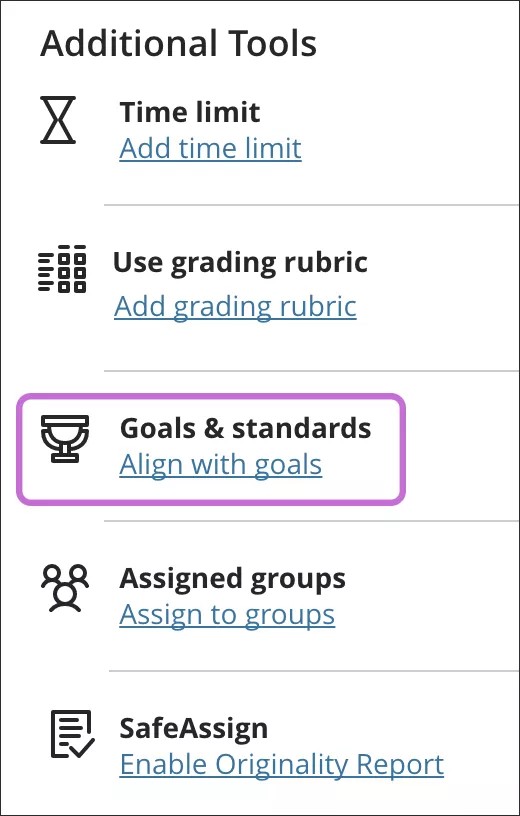
Para alinhar metas a uma questão de teste individual, abra o teste. Abra o menu ao lado da pergunta e selecione Alinhar com a meta. Um botão de troféu será exibido próximo às questões com as metas alinhadas. Clique no botão de editar ou excluir metas da questão. Ou você pode selecionar Alinhar com a meta novamente para adicionar, editar ou remover metas associadas à pergunta.
Os alunos podem ver as informações sobre a meta que você alinhou aos testes, exercícios ou discussões, de modo que entendam suas expectativas.
Associação de metas aos itens na página Conteúdo do curso
Você pode associar metas a alguns itens na página Conteúdo do curso, incluindo links, ferramentas de ensino com conexão LTI, arquivos e documentos.
Para adicionar, editar ou excluir metas associadas a esses itens, abra o menu na linha do item e clique em Editar. No painel exibido, clique em Alinhar às metas. A página de Metas e padrões se abre. Se o item já tiver metas associadas, o link mostrará o número de metas.
Nota
Os alunos não podem ver as metas que você alinhou aos links, ferramentas de LTI, arquivos ou documentos.
Alinhar metas ao critério de avaliação
Para adicionar, editar ou excluir metas associadas de um critério de avaliação, clique em Alinhar às metas abaixo de uma linha de critério. A página de Metas e padrões se abre. Os alunos não poderão ver as metas que você alinhar a um critério de avaliação.
Página de Metas e Padrões
Na página de Metas e Padrões, você pode definir novas metas para alinhar ao conteúdo do curso ou excluir metas que você já tiver definido.
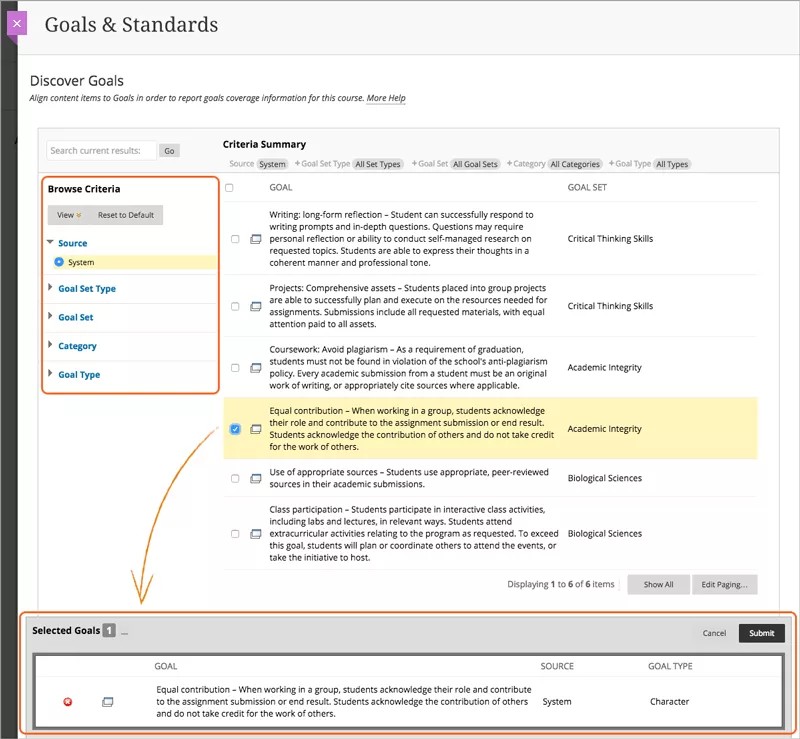
Em Pesquisar critérios, expanda as seções e defina os critérios específicos:
Fonte: Apenas uma fonte pode ser incluída de cada vez. Mostra onde a meta está armazenada.
Tipo de conjunto de metas
Conjunto de metas: A ramificação de aprendizagem ou assunto da meta. Administradores criam conjuntos de metas para classificar as metas em um nível elevado.
Categoria
Tipo de meta: a classificação da meta, como Padrão.
Ou use a caixa Pesquisar resultados atuais para digitar uma frase, uma palavra ou parte de uma palavra para encontrar as metas correspondentes.
São exibidas as metas que correspondem aos critérios. Marque as caixas de seleção das metas que quiser adicionar.
As metas são exibidas na área Metas definidas na parte inferior da tela. Você pode expandir a área para exibir suas lista de metas.
Clique no X vermelho ao lado de uma meta para excluí-la. A meta é excluída da coleção, mas não do sistema.
Clique em Enviar. As metas definidas estão alinhadas ao item.
Exclusão de uma meta
Para excluir uma meta do conteúdo do curso, clique no mesmo link que você usou para alinhar a meta. O texto do link exibe o número de metas alinhadas com o item, por exemplo, Alinhado com 3 metas. Clique no link para abrir a lista de metas e clique no botão de lixeira próximo à meta que quiser excluir.
Para excluir metas de uma questão de teste individual, abra o teste. Clique no botão de troféu ao lado de uma questão. Na lista de metas, clique no ícone da lixeira próximo à meta que quiser excluir.